钉钉直播怎么开摄像头 钉钉上直播的摄像头怎么打开
更新时间:2024-03-12 09:33:57作者:bianji
钉钉目前是很多小伙伴在家进行学习的主要直播软件,也有一些办公族会用到钉钉开视频会议的,很多小伙伴比较关心的钉钉直播怎么开摄像头,钉钉在线课堂学生怎么打开摄像头,下面小编就给大家带来了钉钉上直播摄像头怎么打开的方法,包括了电脑端以及手机端的,赶紧来看看吧。

钉钉直播怎么开摄像头
pc端:
情况一:课堂直播开摄像头
1、点击群聊
进入到电脑钉钉主页面,选择一个群聊点击进入。
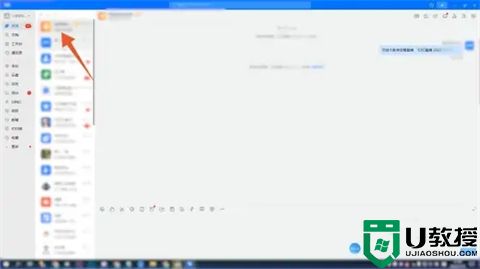
2、点击在线课堂图标
切换至聊天对话框界面之后,找到在线课堂图标并点击。
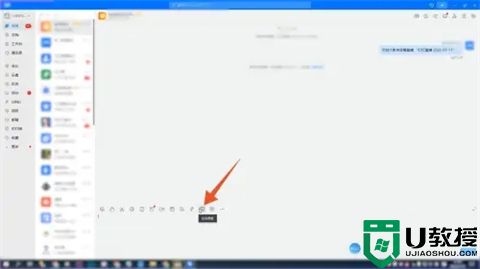
3、选择立即使用
进入到在线课堂界面后,选择开课的班,右下方点击立即使用。
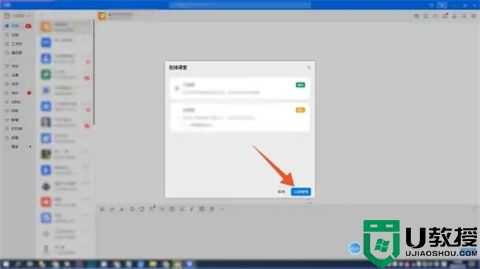
4、选择创建直播
接着在新的页面,下方中间位置点击创建直播进入。
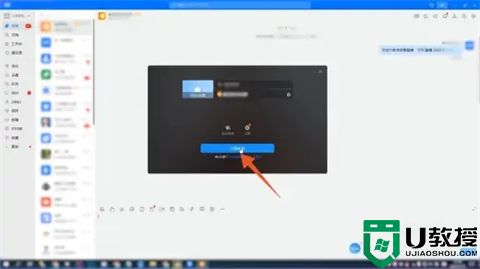
5、点击开启摄像头并开启
进入到直播页面后,左上方位置找到摄像头开启即可。
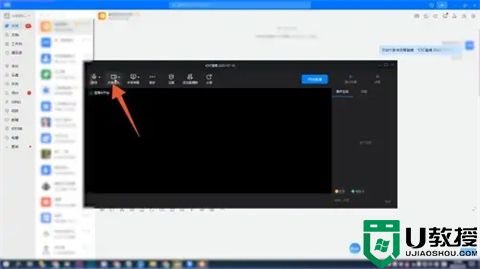
情况二:会议直播开摄像头
1、点击会议
进入到钉钉主页面,左侧找到会议选项点击进入。
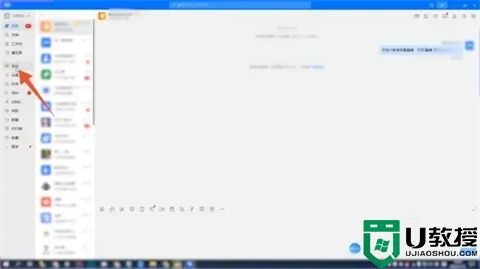
2、点击会议类型
翻转至会议界面之后,选择会议的类型点击进入。
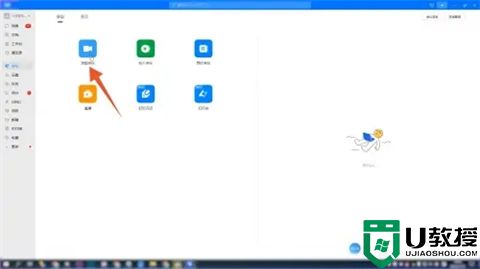
3、点击先进入会议
切换至会议主题界面后,找到下方位置的先进入会议。
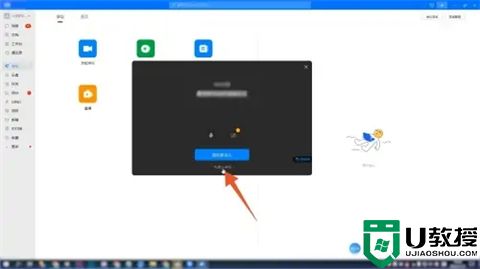
4、打开摄像头
进入到视频会议页面之后,左下方位置开启摄像头即可。
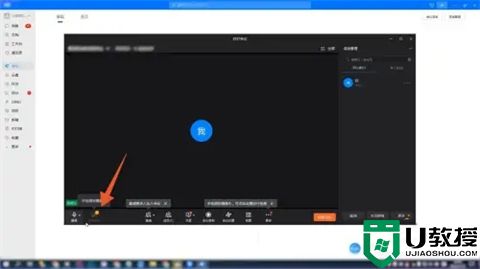
手机端:
1、首先我们打开设置;
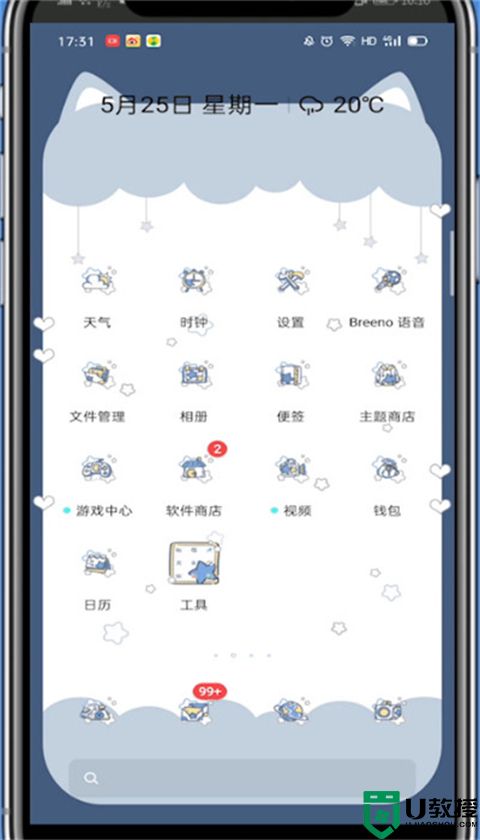
2、点击应用管理;
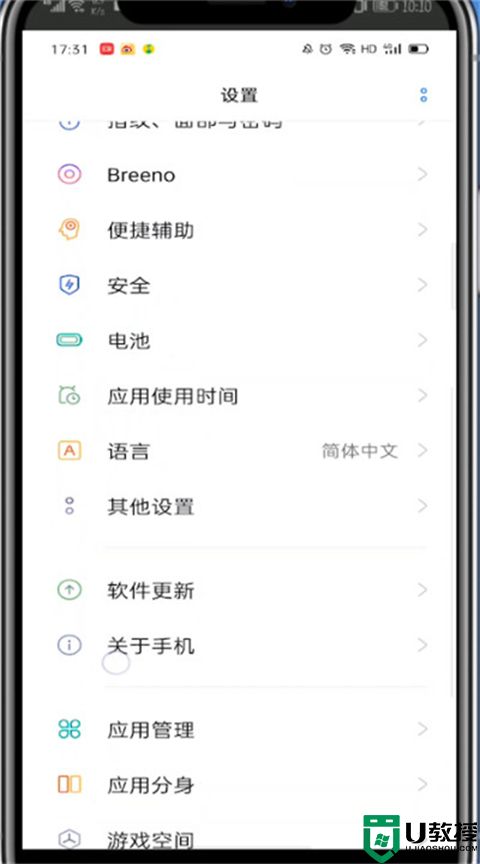
3、点击权限管理;
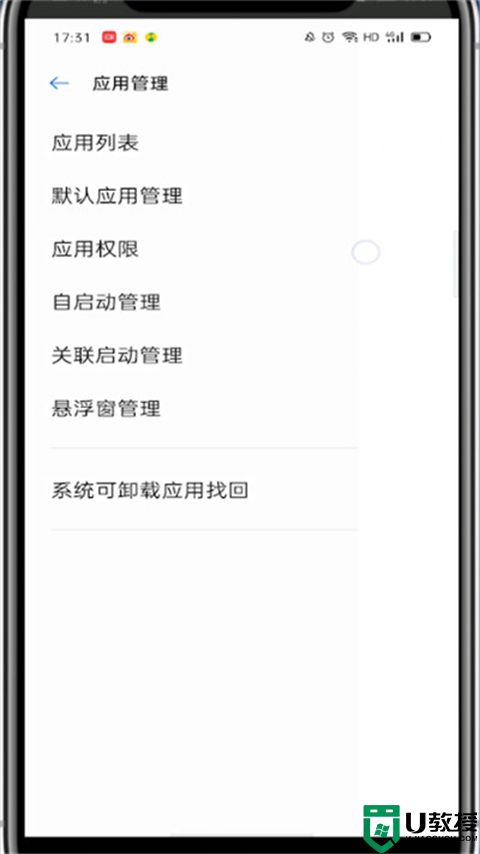
4、找到相机点击进入;
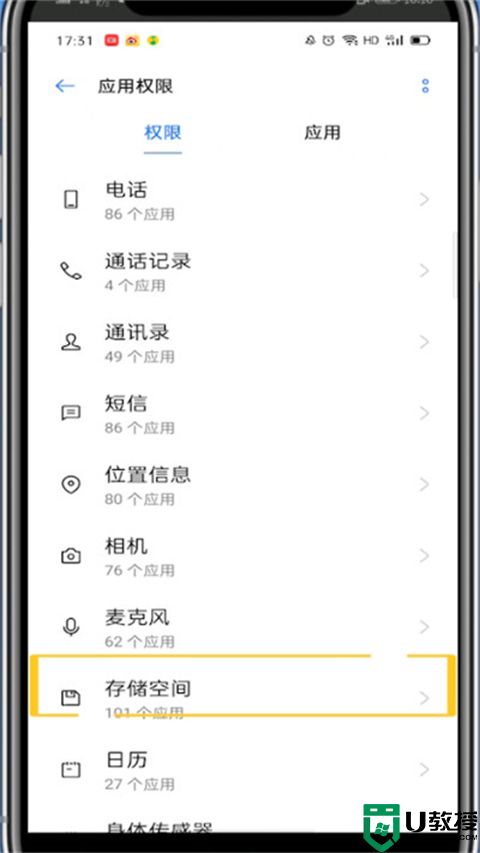
5、找到钉钉并勾选钉钉的相机权限即可。
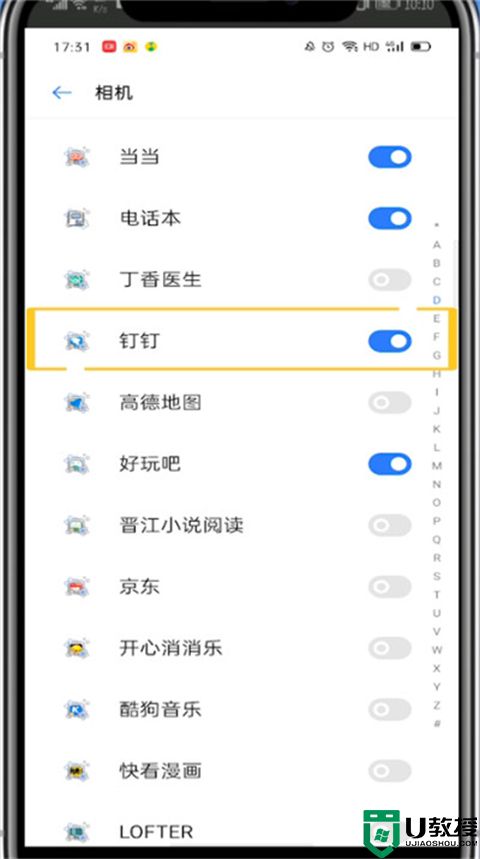
总结:
1、点击群聊
2、点击在线课堂图标
3、选择立即使用
4、选择创建直播
5、点击开启摄像头并开启
以上的全部内容就是小编给大家带来的钉钉直播怎么开摄像头的具体操作方法介绍啦~希望对大家有帮助,还有更多相关内容敬请关注本站,系统城感谢您的阅读!
钉钉直播怎么开摄像头 钉钉上直播的摄像头怎么打开相关教程
- 钉钉直播怎么开摄像头 钉钉上直播的摄像头怎么打开
- 钉钉摄像头权限在哪设置 钉钉摄像头权限设置教程
- 钉钉直播回放保存在哪里 钉钉直播回放在哪里怎么看
- 钉钉电脑版直播如何共享屏幕 电脑钉钉共享屏幕怎么弄
- 钉钉直播学生怎么和老师连麦 钉钉直播中怎么开启连麦功能
- 钉钉直播学生怎么和老师连麦 钉钉直播中怎么开启连麦功能
- 钉钉电脑版直播如何共享屏幕 电脑钉钉共享屏幕怎么弄
- 手机钉钉可以共享屏幕吗 手机钉钉直播怎么屏幕共享
- Win7摄像头怎么调出来?Win7摄像头在哪里打开摄像头?
- 钉钉直播可以看到学生在干什么吗
- 5.6.3737 官方版
- 5.6.3737 官方版
- Win7安装声卡驱动还是没有声音怎么办 Win7声卡驱动怎么卸载重装
- Win7如何取消非活动时以透明状态显示语言栏 Win7取消透明状态方法
- Windows11怎么下载安装PowerToys Windows11安装PowerToys方法教程
- 如何用腾讯电脑管家进行指定位置杀毒图解

